

TunePat Line Music Converter
 ホーム > LINE MUSIC 変換ソフト > LINE MUSIC MP3 保存
ホーム > LINE MUSIC 変換ソフト > LINE MUSIC MP3 保存
「LINEミュージックの曲をMP3にすることってできますか?」という質問を持っていますか。
ご周知のように、LINE MUSIC (ライン ミュージック)は、LINE の定額制音楽聴き放題サービスである。Amazon Music、YouTube Music などのストリーミングサービスと同じよう、LINE MUSIC アプリも有料会員に向け、ダウンロード機能を提供しています。ただし、ダウンロードした曲は MP3 ではなく、DRM 保護されるオーディオファイルで、LINE MUSIC アプリでしか利用できません。
LINE MUSIC は各種のデバイスで再生できますが、多くのユーザーはまだ LINE MUSIC の曲を MP3 ファイルに保存する方法を探しています。この記事では PC ユーザーに向け、LINEミュージックの曲を MP3 に保存する方法について解説します。
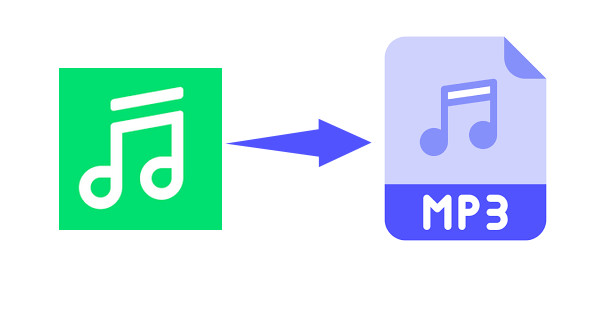
LINE MUSIC は、アプリや PC ブラウザ版でお楽しみいただけます。動作環境は以下のとおりです。
| アプリ | PC ブラウザ版/ブラウザ | |
|---|---|---|
| OS | Android: LINE MUSIC バージョン6.0.0以降(Android 7.0以降) iOS: LINE MUSIC バージョン6.0.0~6.4.0(iOS 12.0以降) - LINE MUSIC バージョン6.5.0以降:iOS 14.0以降 |
Chrome 最新バージョン Safari 最新バージョン Edge 最新バージョン (Windows 10以降、Mac OS X 10.7以降) |
LINE MUSIC 無料版を利用している場合、LINE MUSIC の「オフライン再生」機能を利用できません。そして、有料プランに登録しても、端末にダウンロードした曲目が LINE MUSIC アプリのみで再生できます。
LINE MUSIC の音楽を MP3 オーディオファイルに保存されるなら、iPod、PSP、ウォークマンと MP3 プレーヤーなど任意の再生デバイスに転送して楽しめます。
LINE MUSIC の曲を MP3、AAC などの汎用の音声形式として保存するには、LINE MUSIC 録音ソフトが必要です。録音ソフトはたくさんありますが、録音スピードが遅いため、録音時間が長いの問題と、LINE MUSIC のタグが見つからない問題が出てしまいます。こられの欠点を回避するには、TunePat Line Music Converter というサードパーティソフトウェアを使用することをおすすめします。
TunePat Line Music Converter は、LINE MUSIC Web プレーヤーから音楽を直接に録音することができます。ユーザーが LINE MUSIC アカウントをログインしてから、LINE MUSIC の音楽をバックグラウンドで再生しながら、曲ごとに自動的に分割して、MP3/AAC/WAV などのオーディオファイルとして保存できます。以下は、TunePat Line Music Converter の機能です。

TunePat Line Music Converter はプロの ストリーミングサービス音楽レコーダーであり、数クリックだけで LINE MUSIC、Amazon Music、Apple Music、YouTube Music などの音楽を MP3 に保存できます。(詳細を見る)
 LINE MUSIC の音楽を高品質のまま録音保存。
LINE MUSIC の音楽を高品質のまま録音保存。 Amazon Music、Apple Music、YouTube Music などから音楽の録音にも対応。
Amazon Music、Apple Music、YouTube Music などから音楽の録音にも対応。 MP3、AAC、WAV、FLAC、AIFF、ALAC への出力に対応。
MP3、AAC、WAV、FLAC、AIFF、ALAC への出力に対応。 曲名、アルバム、アーティストなどのタグ情報を自動的保存。
曲名、アルバム、アーティストなどのタグ情報を自動的保存。 速い、最大10倍速になる。
速い、最大10倍速になる。下記のように、TunePat Line Music Converter を使って、Windows パソコンで、LINE MUSIC の音楽を MP3 ファイルに録音して保存する手順を紹介させていただきます。
TunePat Line Music Converter(Music One)を起動して、メイン画面から「LINE MUSIC」を選択します。
すると、Web 版 LINE MUSIC を搭載した画面が表示され、LINE MUSIC アカウントでサインインします。
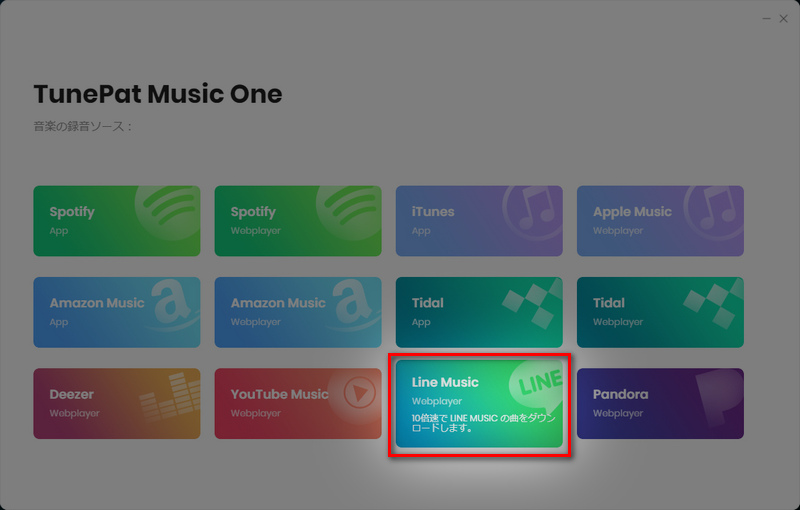
ヒント:うまく録音するには、LINE MUSIC アカウントへログインする必要があります。TunePat はユーザーの個人情報を収集しませんので、ご安心ください。
画面左下の歯車マークをクリックして、設定画面を開きます。出力形式や出力音質、出力先フォルダを選択します。ここで、出力形式を「MP3」に選択します。出力音質と出力先フォルダなどの設定が完了したら、設定のウィンドウを閉じます。
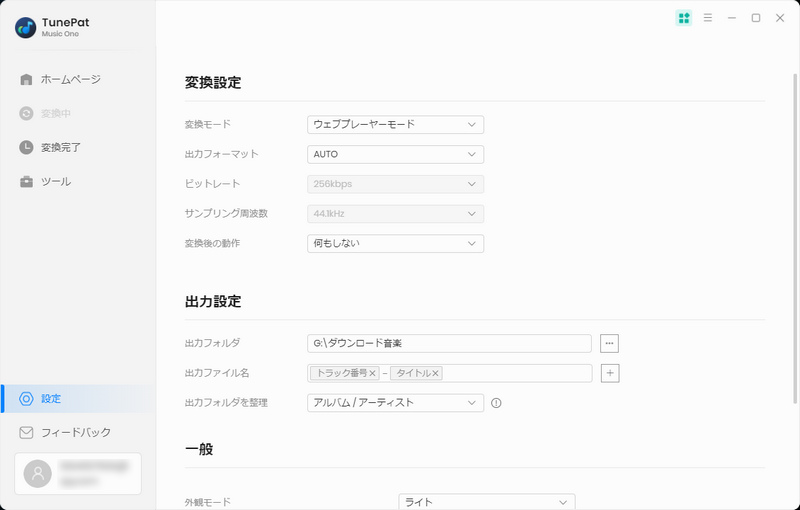
パソコンにダウンロードしたい LINE MUSIC の曲、アルバム、またはプレイリストを検索して開きます。そして、右側にある音符のようなアイコンをクリックすると、アルバムや、プレイリストの全体が読み込まれ、メイン画面にリストされます。
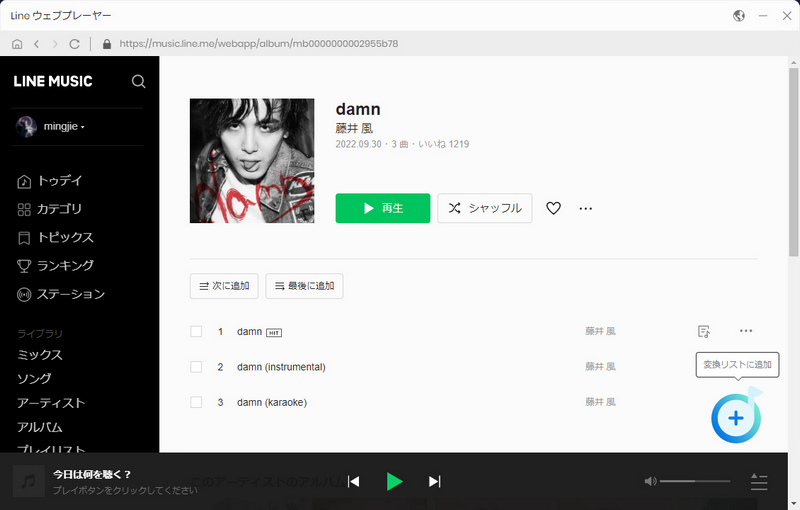
録音したい音楽をチェックしてから、「変換」ボタンをクリックすると、LINE MUSIC の音楽が自動的に録音して、同時にオーディオファイルを MP3 に変換します。後は変換の完了まで待つだけです。
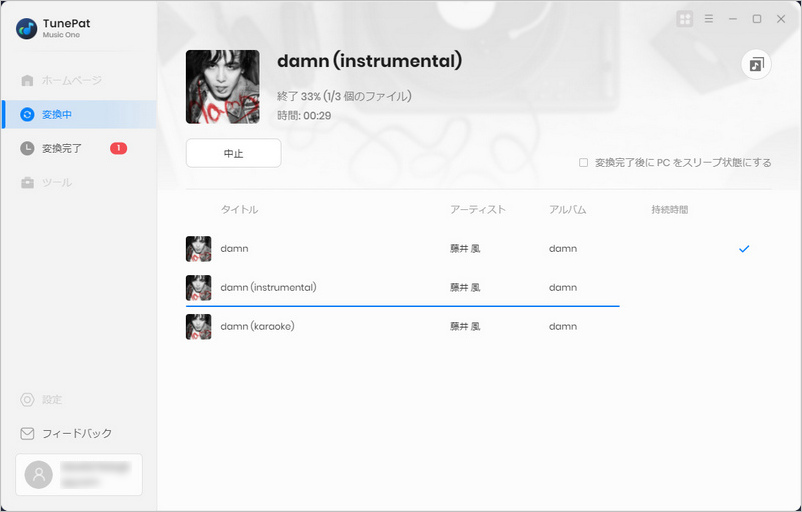
変換完了後に、「変換完了」をクリックして、変換履歴が見えます。曲の右側にあるフォルダのアイコンをクリックすれば、変換された LINE MUSIC 曲ファイルが見つかります。
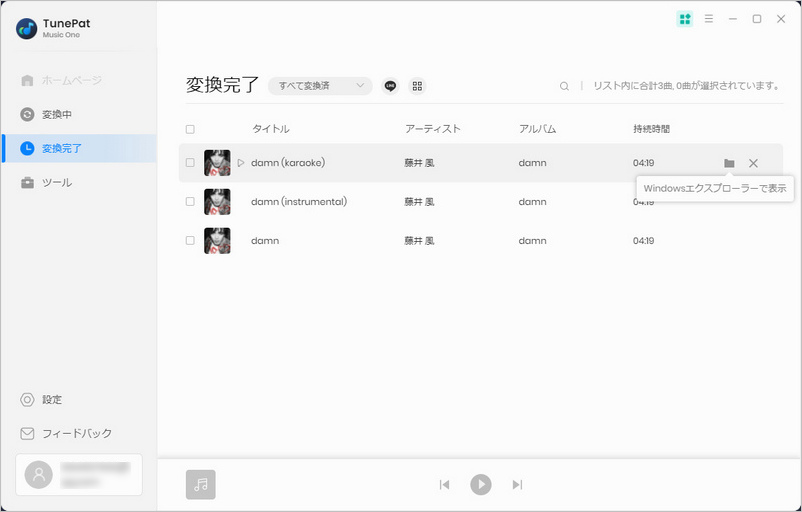
LINEミュージックの曲を MP3 に保存する方法のご紹介は以上になります。最後までお読み頂き、ありがとうございます。
好きな LINE MUSIC の曲を録音して、MP3 オーディオファイルとして保存して利用したい方は、TunePat Line Music Converter を使ってみてください。これは、専用の LINE MUSIC 録音ソフトであるため、他の録音ソフトと比べると、遥かに便利です。さらに、Amazon Music、Apple Music、YouTube Music、Spotify などの音楽をダウンロードすることもできます。さっそくダウンロードして使ってみましょう。
ご注意:LINE ミュージックなどの音楽配信サービスのコンテンツは著作権を有しています。あくまで個人の鑑賞用であり、無断での転用は禁じられています。
YouTube Music 変換ソフト
Spotify 変換ソフト
Amazon Music Converter
お勧め人気製品
YouTube Music 関連記事
Spotify 関連記事
Amazon Music 関連記事
Apple Music 関連記事